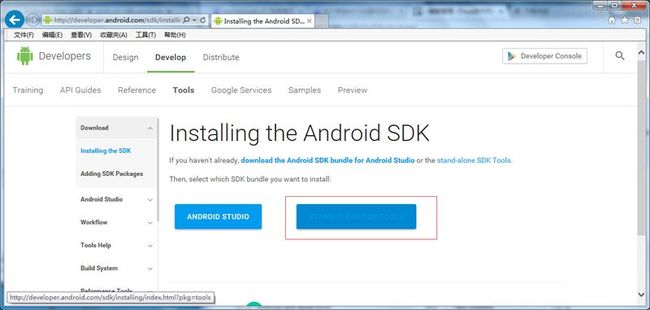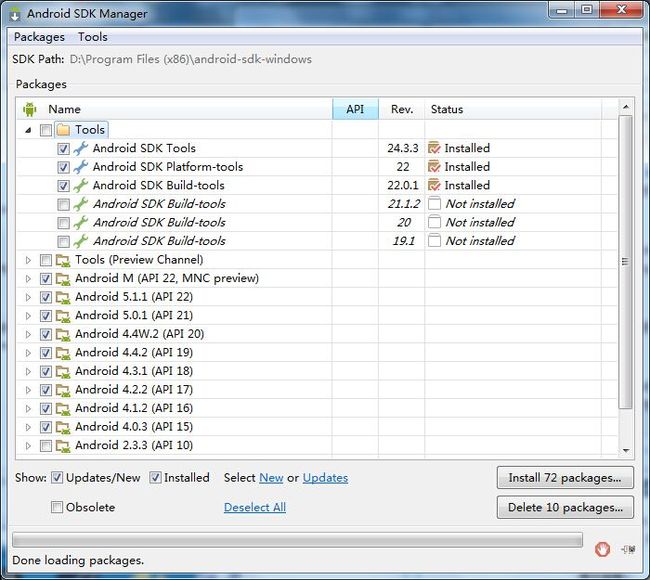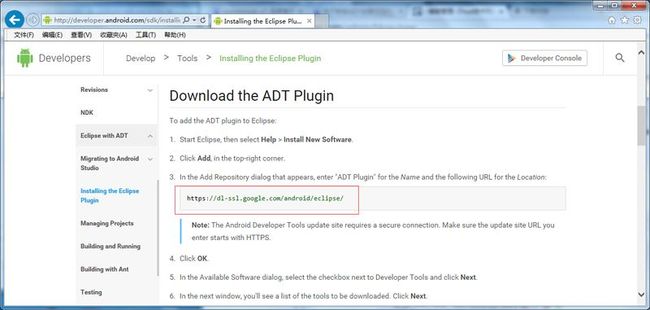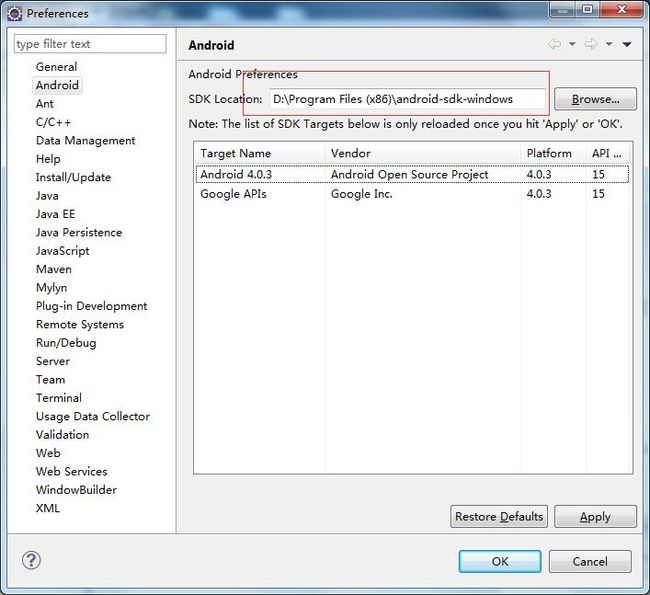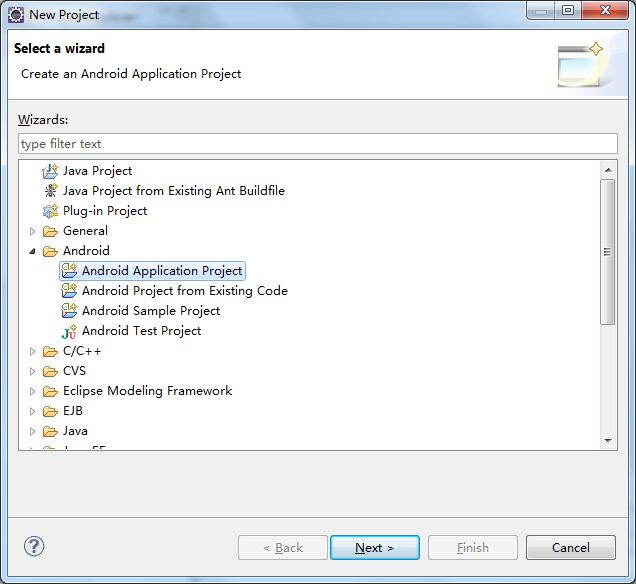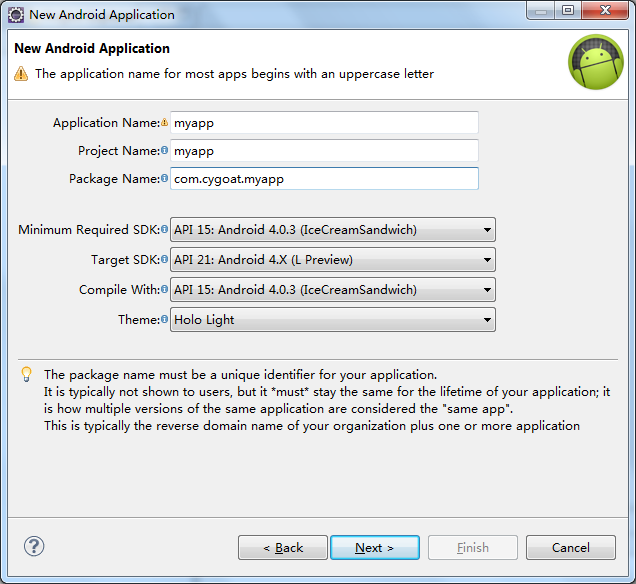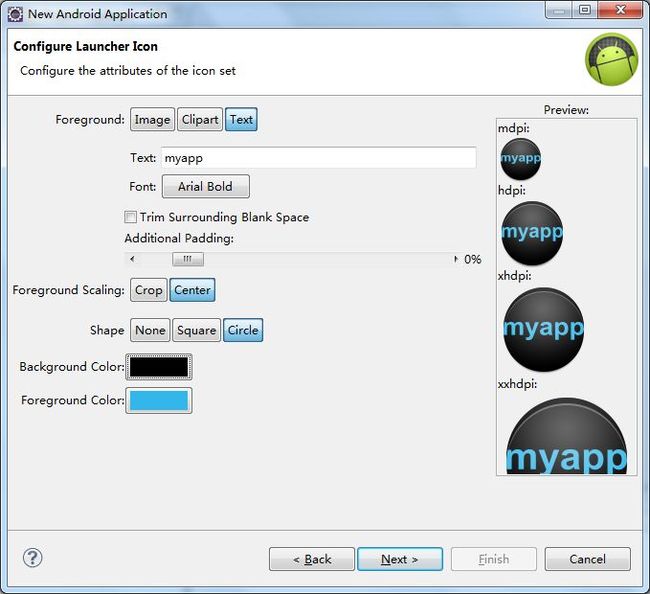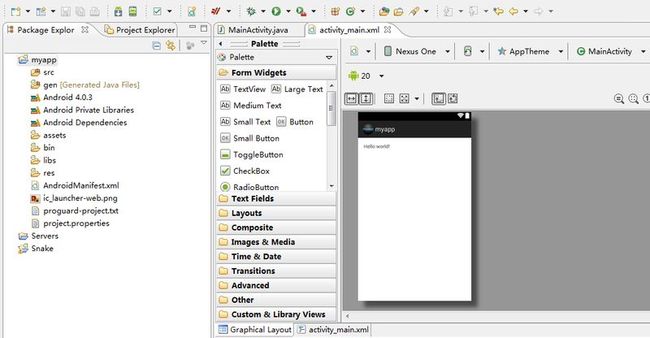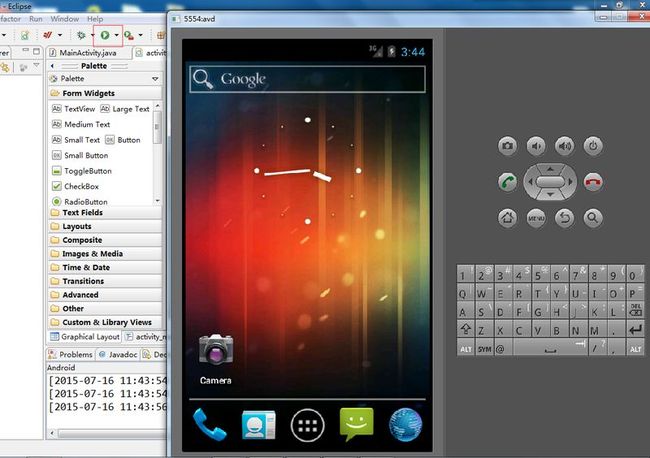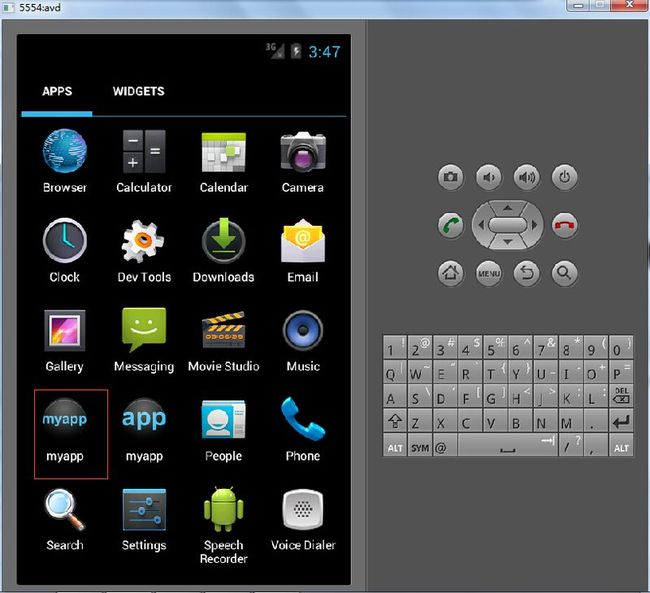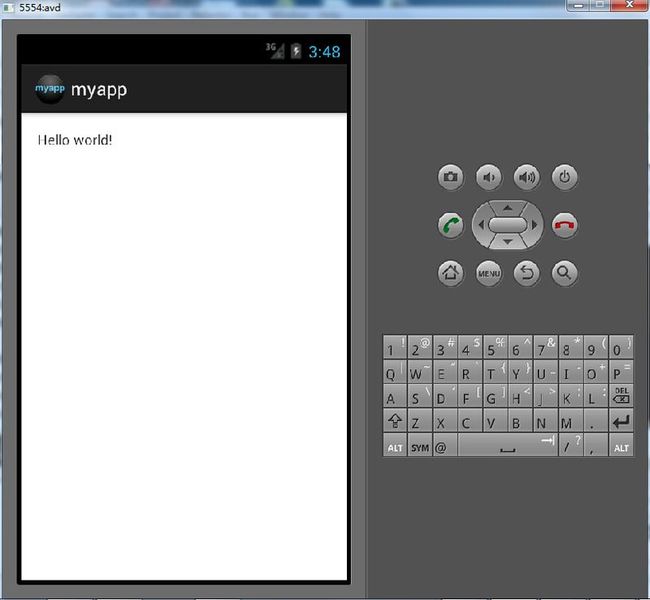原创内容,转载请注明出处
1、开发环境准备
JDK1.6、eclipse3.7.2(indigo)、android sdk、android adt插件(当前最新版23)。
熟悉Java开发的应该对Java1.6版本环境安装和配置都轻车熟路了,eclipse开发工具也可在eclipse官网下载。
android sdk安装:sdk有解压版和exe执行安装版,我这里使用解压版,下载地址是https://dl.google.com/android/android-sdk_r24.3.3-windows.zip。将文件下载下来,然后解压下来即完成安装。如下图
下载android的相关文件:进入sdk安装路径,运行SDK Manager.exe程序,这里我把android4版本的相关文件包都下载下来。如下图
android adt插件安装:android的eclipse插件,我这里使用在线安装,在线安装网址https://dl-ssl.google.com/android/eclipse/。如果连接外国网站的网速不够良好,可直接下载adt插件https://dl.google.com/android/ADT-23.0.6.zip,然后离线安装。如下图
安装eclipse adt插件后,需要重启eclipse,之后配置eclipse的sdk路径。如下图
此时,已完成android开发环境的准备。
2、第一个Android应用程序
2.1、Android虚拟设备创建
创建android虚拟设备avd,如下图
2.2、创建第一个Android程序
1.File——>New——>Project——>Android Application Project——>Next。
2.填写工程相关信息,如下图。
3.配置应用程序图标,如下图
4.点击下一步,最后完成Android应用程序的创建。
5.启动应用程序
点击启动应用程序按钮,启动Android 虚拟设备,并自动安装myapp应用程序到设备中。
6.进入myapp应用程序界面,如下图。
应用程序主界面如下
这样第一个Android应用程序Hello World例子开发完成。
3、工程目录结构

如上图是android项目的目录结构,以下对这些目录作用做说明。
src目录:java源代码路径。
gen目录:该目录下的类是eclipse adt自动生成的,开发者不能对其进行修改。
asserts目录:资源目录。
bin目录:编译后目录。
res目录:资源目录,和asserts目录不一样的是该目录下的元素都会在gen目录下的R类中产生一个对应的静态变量。
drawable-xxx目录:图形资源文件,每个目录分别代表高分辨率、中分辨率、低分辨率版。
layout目录:xml布局文件。
menu目录:菜单布局文件。
values-xxx目录:键值对文件,主要包含一些常量设置。
AndroidManifest.xml文件:Android工程重要文件,里面包含了所有Activity的声明,即没添加一个Activity,都需要在这里声明。
源代码如附件